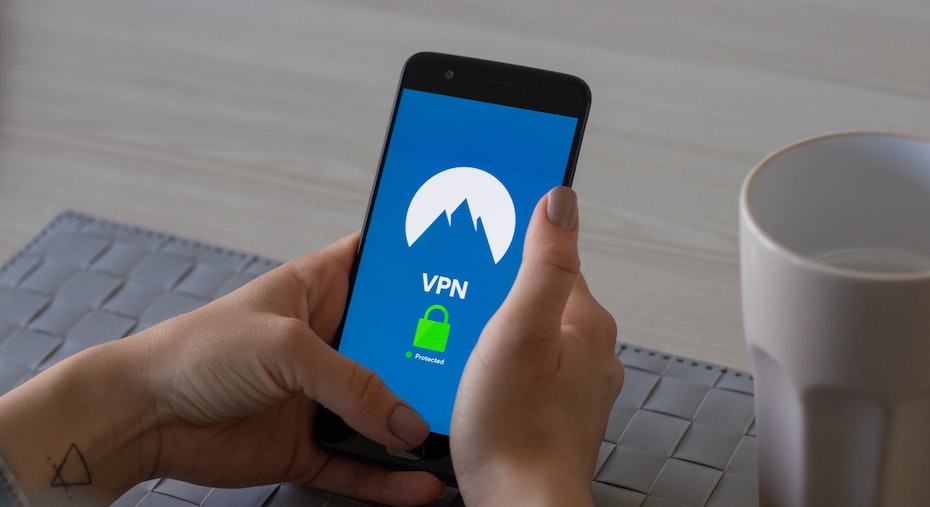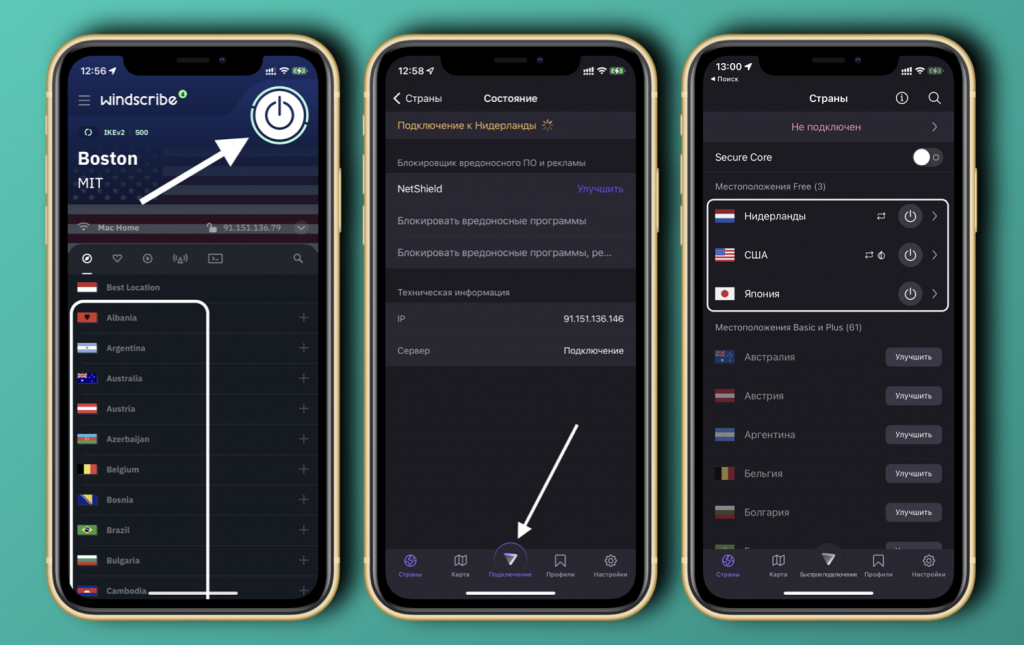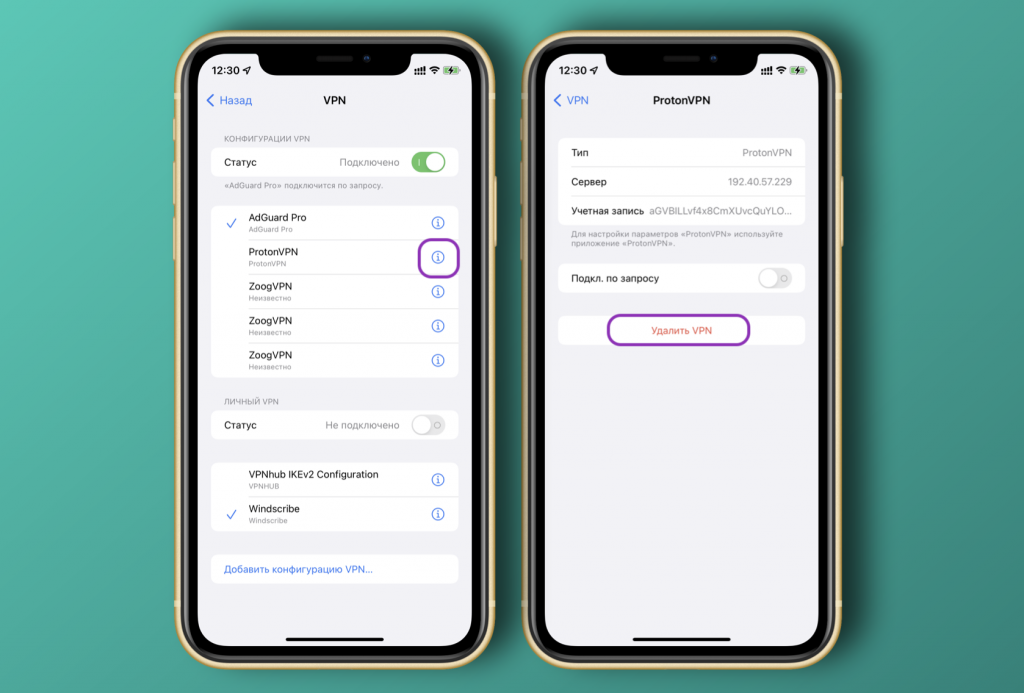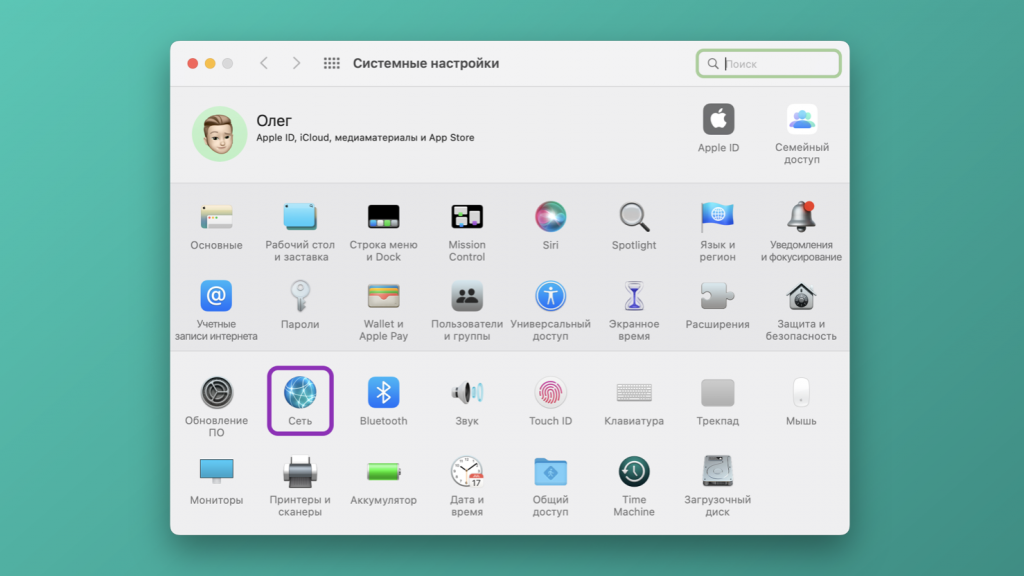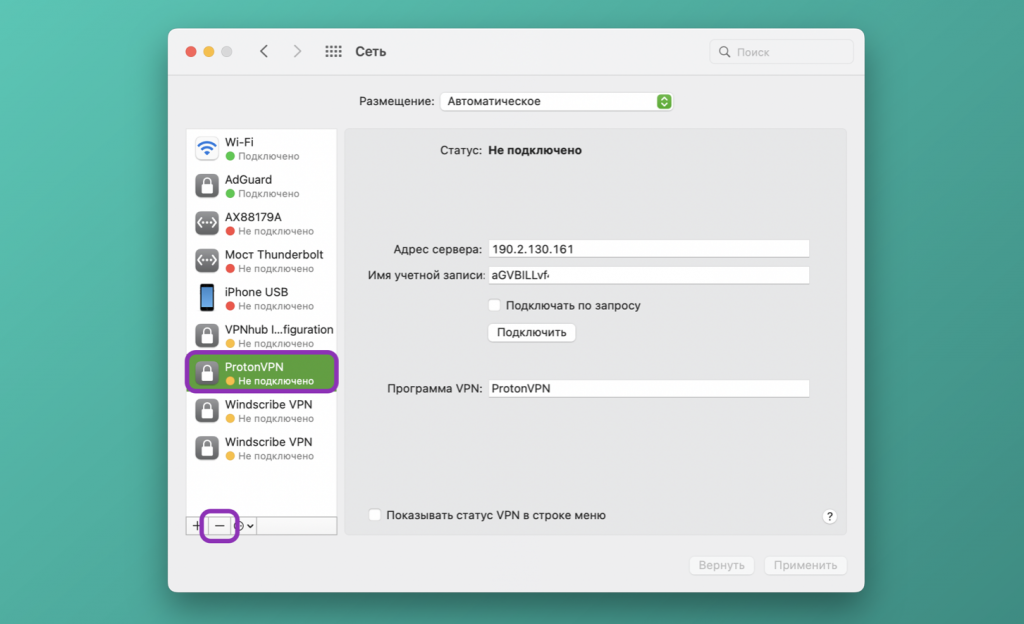- OS X «Отправить весь трафик через VPN-соединение», похоже, не работает
- 3 ответа 3
- При подключении vpn пропадает интернет mac os
- Что делать, если заглючил VPN на iPhone, iPad или Mac
- Connecting Mac to office VPN loses internet connection
- 2 Answers 2
- Исправлено: macOS Ventura VPN не работает.
- Решения: сбой VPN на macOS Ventura
- 1. Перезагрузите свой Mac
- 2. Обновите свой VPN-клиент, чтобы исправить проблему с macOS Ventura VPN, которая не работает.
- 3. Переустановите VPN-клиент
- Исправлено: низкая скорость Интернета при подключении к VPN на Mac
- 1. Выберите другой VPN-сервер
- 2. Переключиться на UDP с TCP
- 3. Измените сетевые порты, чтобы исправить проблему с macOS Ventura VPN, которая не работает
- 4. Попробуйте более быстрый VPN
OS X «Отправить весь трафик через VPN-соединение», похоже, не работает
Я ожидаю, что проверка «Отправлять весь трафик через VPN-соединение» отправит не только трафик http и https через браузер через мое VPN-соединение, но также helpd, Terminal, Misc. приложение, ну и ВСЕ трафик. Это неправда. Наблюдая за активностью сети, кажется, что трафик проходит как через VPN, так и по умолчанию.
Есть ли в системе ошибка, которую я могу исправить? Мои ожидания неверны?
3 ответа 3
При настройке VPN на моем сервере OS X в офисе у меня были проблемы с тем, чтобы клиент OS X «Отправить весь трафик через VPN» действительно выполнял то, что он говорит. На самом деле, настройки на моем клиентском компьютере ничего не изменили. После долгих поисков и поиска на дискуссионных форумах Apple, я не смог найти что-то конкретное для моей проблемы, поэтому я хотел раскрыть решение здесь, чтобы другие могли им насладиться.
Просто зайдите в настройки сети, откройте настройки сетевого порта и перетащите запись VPN в верхнюю часть списка.
Кажется, что это заставляет весь трафик TCP/IP через VPN независимо от того, какой параметр «Отправлять весь трафик через VPN», но только когда вы подключены к VPN. Я не думаю, что это идеальное решение, но, по крайней мере, оно позволяет мне проходить весь трафик во время путешествий.
Я не тестировал специально, но если вы смотрите на пропускную способность сети, вы видите то, что я ожидал.
Предположим, например, что вы переносите 100 МБ с какого-то случайного интернет-сервера. Пакеты сервера полностью передаются через VPN-соединение, поэтому вы увидите 100 МБ трафика, проходящего через интерфейс VPN. Но само соединение VPN направляется через интерфейс по умолчанию, так что вы увидите , может быть 110MB (100MB + накладные) Перебирая интерфейс по умолчанию.
Маршрутизация не должна зависеть от сервиса. Таблица маршрутизации используется для определения пути к определенному хосту / сети. Вы не можете маршрутизировать определенные службы (используя один набор портов и протоколов) для использования одного маршрута, в то время как другие службы используют другой маршрут. Даже если я чего-то не знаю, это будет не так часто.
Однако возможно то, что используется разделенный туннель . Это сильно зависит от того, как настроен маршрутизатор и какое программное обеспечение VPN вы используете (позволяет ли оно переопределять). В большинстве случаев сетевым администраторам не нравится разделенное туннелирование и (как вы хотите) маршрутизировать весь трафик через VPN, запрещая любые переопределения (если не используется другой VPN-клиент :-)). В то время как это более безопасно, это трудная работа и, скажем, потоковая музыка в то же время.
Вы можете использовать команду traceroute, чтобы увидеть, какой путь трафик принимает для определенного пункта назначения.
Вы можете попытаться изменить шлюз по умолчанию и направить весь трафик в VPN после установления соединения. Однако это будет зависеть от того, существует ли маршрут к Интернету на другом сайте для VPN-подключений, поскольку он может знать только локальную сеть.
При подключении vpn пропадает интернет mac os
Будь в курсе последних новостей из мира гаджетов и технологий
Что делать, если заглючил VPN на iPhone, iPad или Mac
По статистике, Россия выходит на первые места в мире по интересу к VPN. Эта технология становится всё более востребованной среди россиян, а скачивания VPN-приложений из нашей страны бьют все рекорды.
Однако у такой резкой и повальной популярности есть обратная сторона — далеко не все пользователи знают, как обращаться с VPN. В результате на смартфоне может вовсе пропасть интернет-соединение, и человек останется без связи.
Что делать, если VPN завис при подключении? Почему на айфоне пропал интернет? Сейчас расскажу.
Любому пользователю VPN нужно знать следующий нюанс: чтобы подключиться к серверу, нужно разорвать текущее соединение. А значит в процессе подключения к своим серверам VPN-сервис временно отключает передачу данных на устройстве. Иными словами, в период между нажатием на кнопку подключения VPN и моментом, когда подключение установлено, ваш iPhone, iPad или Mac отключаются от интернета.
Зачастую процесс подключения длится 1-2 секунды и отключения от сети остается незамеченным и безболезненным. Однако в случае с Россией сюда накладывается одна особенность — с каждым днем в нашей стране блокируют всё больше VPN-сервисов. Как результат, они не могут подключиться к своим серверам и иногда зависают на этом шаге.
Итог получается неутешительный: если VPN-сервис заглючил из-за блокировок или собственного внутреннего сбоя, то попытки переподключения происходят бесконечно, а на самом устройстве всё это время просто нет интернета.
Первое, что нужно сделать — зайти в приложение VPN-сервиса и попробовать отключить соединение «большой кнопкой». Иногда это удается сделать, и интернет-соединение восстанавливается. Когда заглючивший процесс остановлен, вы можете вручную выбрать другую страну или сервер и попробовать подключиться снова. Возможно, сервис «заведется».
Но бывает, что этот метод не помогает — приложение бесконечно пытается подключить смартфон к VPN, а кнопка просто не реагирует на нажатия. Закрывать приложение, выбрасывать его из «оперативки» или перезагружать смартфон в таких случаях зачастую бессмысленно, так как подключение инициируется не в приложении, а в самой системе.
Есть один гарантированный способ избавиться от «заглючившего» коннекта — нужно удалить VPN-профиль. Для этого:
- Откройте «Настройки» → «Основные» → «VPN и управление устройством» → VPN
- Найдите строчку с названием заглючившего сервиса
- Нажмите синюю букву «i» рядом с ней и выберите «Удалить VPN».
Если проблема возникла на Mac или MacBook:
- Закройте заглючившее VPN-приложение при помощи комбинации cmd + Q
- Откройте «Системные настройки» → «Сеть»
- Найдите в списке слева проблемный VPN и выделите его кликом
- Нажмите «минус» в нижней части окна и подтвердите действие.
Готово. Теперь глюк должен пропасть, а интернет-соединение — восстановиться. Впоследствии вы можете вновь установить профиль этого VPN-сервиса — нужно лишь открыть его приложение и тапнуть по кнопке «Подключение». Система предложит переустановить профиль.
Стоит отметить следующее: если VPN-сервис заблокирован в России, то скорее всего такие глюки с ним будут случаться довольно часто. Поэтому возможно есть смысл удалить его и поискать что-то другое.
Ранее мы рассказали, что VPN-сервисы в России предлагается помечать значком «18+», при этом ответственность за его использование для россиян всё так же не предусмотрена.
А новый iPhone и многое другое вы можете купить у наших друзей из Big Geek. Скидка по промокоду iGuides
Connecting Mac to office VPN loses internet connection
I’m using a MacBook Pro. I’ve set up the VPN using settings that were on my Windows laptop. I can connect to the VPN and see everything on the office network (ping IP addresses, view intranet sites by IP address, among others). However, nothing is accessible on the Internet. I can’t even ping google.com. I’ve tried sending all traffic over VPN and turning that option off. Nothing seems to work. Does anybody have an answer for this? EDIT: I’m using the default VPN client on OS X, PPTP.
What VPN client are you using? Does the Windows laptop still allow you to get to google.com when connect to the VPN?
Good question — and if you’re using the native VPN client built into OS X, what sort of VPN connection is it? L2TP over IPSec, PPTP, Cisco IPSec?
I have this issue too. An easy fix is usually to create another VPN adapter in the system preferences. Try that.
2 Answers 2
Your VPN server has not enabled split tunnelling, therefore all traffic is redirected through the tunnel. When the VPN client connects, it changes the default route of your machine.
The solution is to remove the rogue default route and add back your original default gateway.
To discover the IP address of your default gateway:
- disconnect from the VPN
- go to System Preferences -> select your network connection -> click Advanced -> TCP/IP
- look under ‘Router’
- you use your VPN tunnel to access the subnet 192.168.108.0/24
- your default gateway is 192.168.0.1
- first connect to the VPN
- then use the route command to change the default gateway back to the original value
- and add a static route to the VPN subnet
The last two steps translate into these commands:
sudo route -nv add -net 192.168.108 -interface utun0 sudo route change default 192.168.0.1 If you can ping public IPs, but you can’t resolve hostnames, it means the VPN client also replaced your DNS servers.
Go to System Preferences -> select the VPN connection -> click Advanced -> manually enter the IPs of your DNS servers there, to override the ones sent by the VPN server.
Исправлено: macOS Ventura VPN не работает.
VPN больше не является сложной задачей на наших устройствах. Это помогает нам получить доступ к содержимому с ограниченным доступом к местоположению и избежать рисков для конфиденциальности. Тем не менее, проблемы с VPN в macOS Ventura встречаются часто. Ваша скорость интернета может быть слишком низкой при подключении к VPN, или VPN может просто дать сбой. Но не волнуйтесь! У нас есть несколько советов по устранению неполадок, которые помогут вам решить проблему, из-за которой macOS Ventura VPN не работает.
Решения: сбой VPN на macOS Ventura
В каждом программном обеспечении есть ошибки, и обычно мы не обращаем особого внимания на сбои. Но VPN — это критически важный сервис, и сбой может поставить под угрозу ваш веб-трафик и конфиденциальные данные. Итак, вы должны решить эту проблему на своей macOS Ventura.
1. Перезагрузите свой Mac
Это вековой трюк. Но иногда это все, что вам нужно сделать. Большинство сбоев VPN-клиента решаются простым перезапуском Mac. Если вы только что обновили свой VPN-клиент, macOS Ventura сможет обработать изменения после одной перезагрузки.
2. Обновите свой VPN-клиент, чтобы исправить проблему с macOS Ventura VPN, которая не работает.
Стабильность любого программного обеспечения зависит от его способности исправлять ошибки и ошибки кода. Любой уважаемый VPN-клиент будет регулярно выпускать обновления для решения таких проблем. Поэтому мы советуем вам постоянно обновлять свой VPN-клиент.
3. Переустановите VPN-клиент
Если ни один из этих шагов не работает, возможно, вам придется переустановить VPN-клиент на вашем Mac. VPN похож на любое другое программное обеспечение. Поэтому любые ошибки в процессе загрузки или установки могут привести к сбою. Вы можете загрузить установщик и запустить весь процесс установки заново. Если в вашей установке VPN были какие-либо ошибки, это должно устранить эти ошибки.
Исправлено: низкая скорость Интернета при подключении к VPN на Mac
Вы хотите защитить свою конфиденциальность, но не за счет скорости вашего интернета. Низкая скорость передачи данных повлияет на вашу производительность, поэтому узнайте, как восстановить более высокую скорость интернета при подключении к VPN на macOS Ventura.
1. Выберите другой VPN-сервер
Пакеты данных должны перемещаться туда и обратно между VPN-сервером и вашим Mac. Таким образом, подключение к удаленному VPN-серверу снизит скорость вашего интернета по очевидным причинам. Мы рекомендуем вам подключиться к ближайшему VPN-серверу с точки зрения местоположения.
2. Переключиться на UDP с TCP
В случае протокола OpenVPN было бы неплохо переключиться на тип OpenVPN UDP, поскольку он работает быстрее, чем тип OpenVPN TCP.
3. Измените сетевые порты, чтобы исправить проблему с macOS Ventura VPN, которая не работает
Ваш Mac использует сетевой порт для связи с вашим сервером. Итак, если ваш VPN-клиент позволяет вам вручную выбирать сетевой порт, вы можете переключаться между ними. Это решит проблему с VPN, которая не работает с macOS Ventura, если ваш сетевой порт по умолчанию не взаимодействует должным образом с VPN-сервером.
4. Попробуйте более быстрый VPN
Если ни один из этих шагов вам не помог, возможно, стоит выбрать более быстрый VPN-сервис. Некоторые VPN-сервисы просто ограничивают вашу пропускную способность и замедляют работу вашего сервиса. Итак, вы должны переключиться на соответствующий сервис.
VPN, несомненно, является критически важным сервисом, и безопасность вашего веб-браузера зависит от стабильности вашего VPN-клиента. Тем не менее, пользователи macOS Ventura иногда сталкиваются со сбоями VPN или проблемами со скоростью интернета. Таким образом, вы должны помнить об этих шагах по устранению неполадок, чтобы поддерживать стабильность VPN на вашем Mac в любое время и исправить проблему с macOS Ventura VPN, которая не работает.
Итак, на сегодня все! Если у вас есть какие-либо вопросы, прокомментируйте ниже. Для получения дополнительных руководств следуйте GetDroidTips!